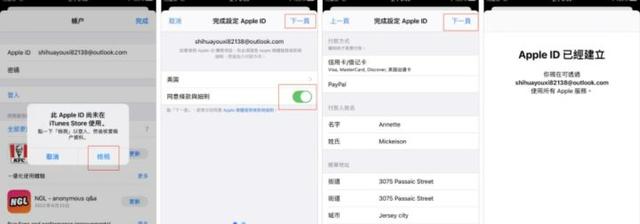如何注冊美國蘋果id(2022最新如何注冊個人美國區Apple ID保姆級教程親測有效)
2023-10-13
前期準備
1.蘋果手機一臺
2.能接受驗證碼的手機號一個
3.虛擬地址生成網址
2022注冊美區Apple ID教程
1.打開美國蘋果官網,進入后會提示選擇地區,我們直接關掉,默認就會顯示美國官網,如圖所示:
Applewww.apple.com/
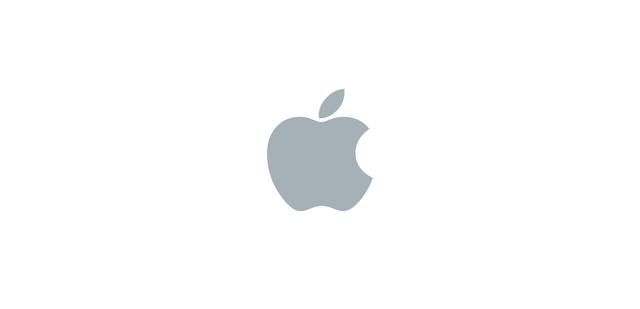
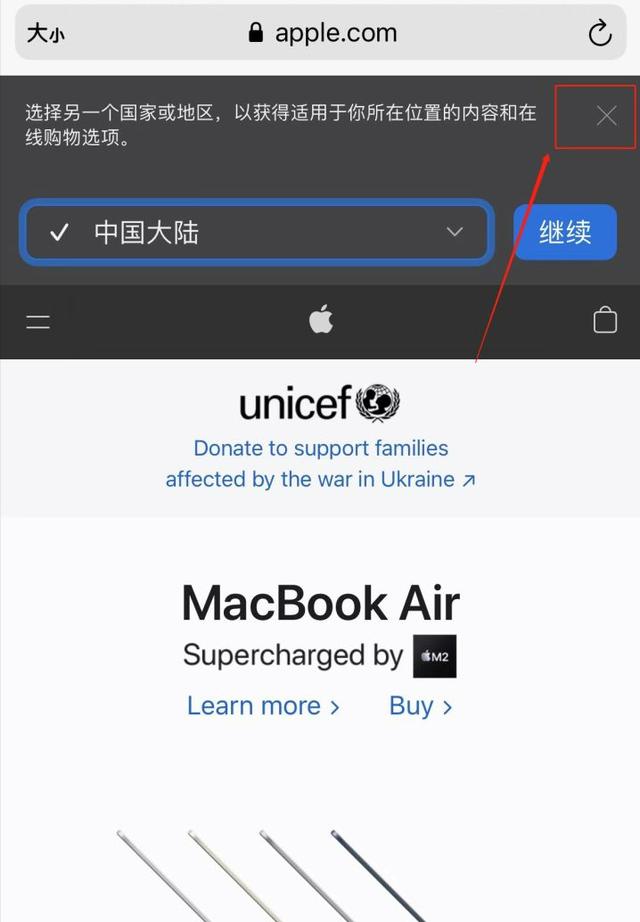
2.下滑至頁面最下方,找到【Account】,再選擇【Manage Your Apple ID】
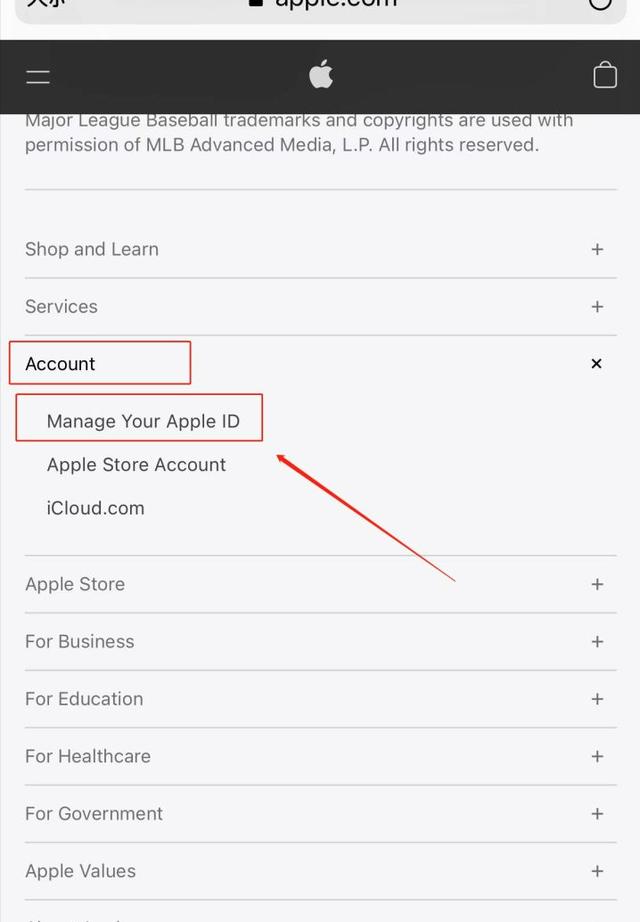
3.進入新頁面后,點擊Apple ID旁邊的勾勾,選擇【Create Your Apple ID】
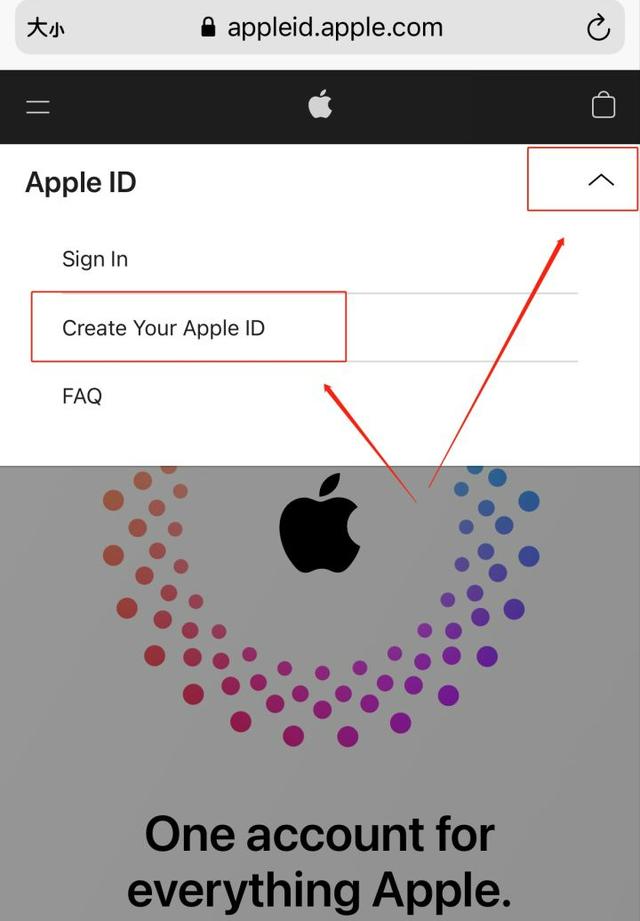
4.填寫信息
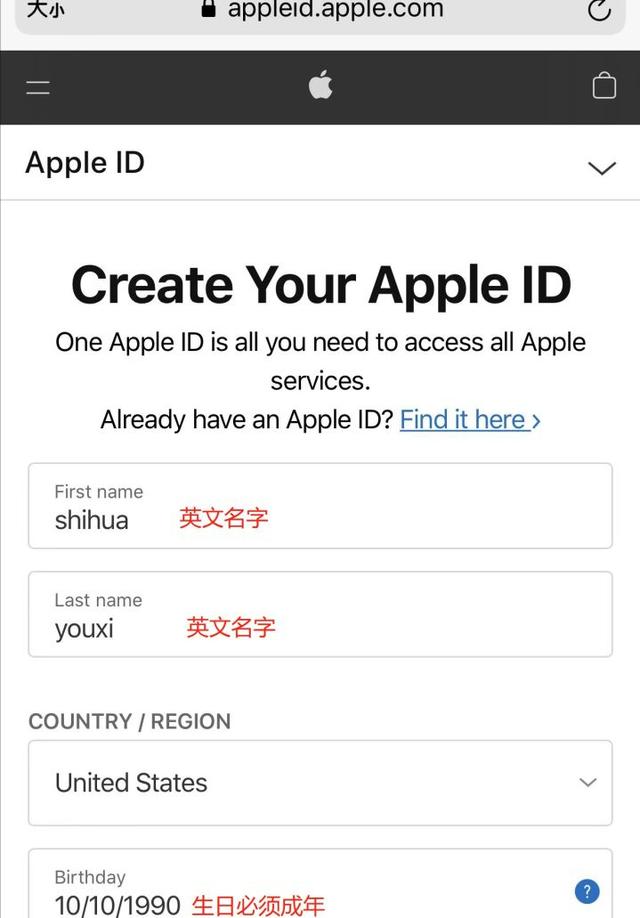
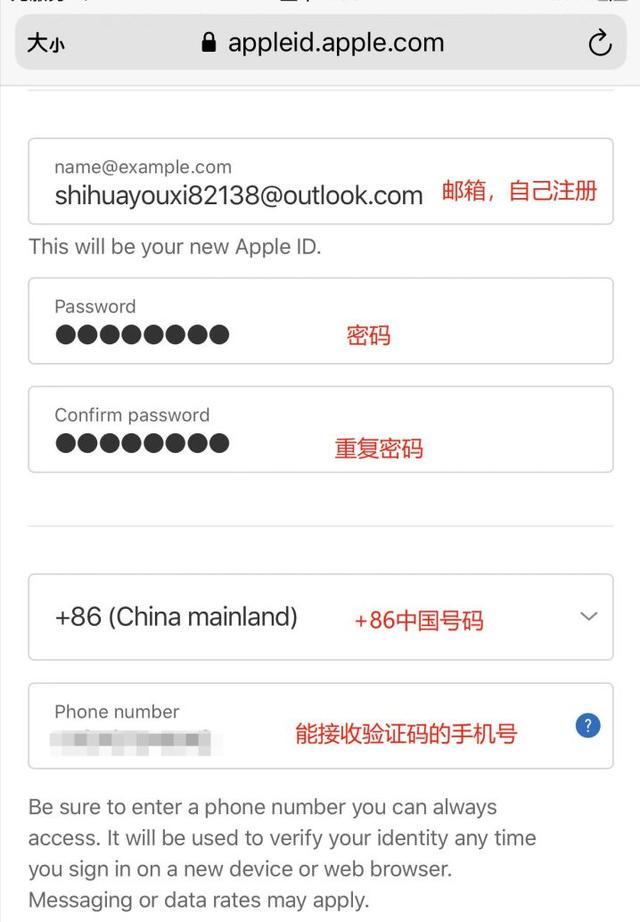
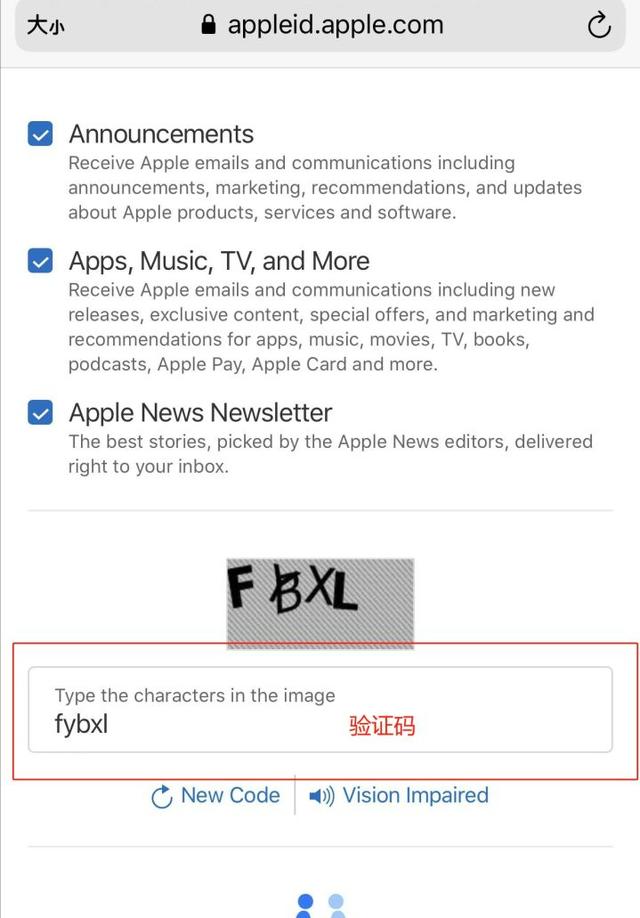
5.信息填寫完成之后,點擊最下面藍色按鈕會進入到郵箱驗證環節,到注冊的郵箱里面找到郵件填寫即可
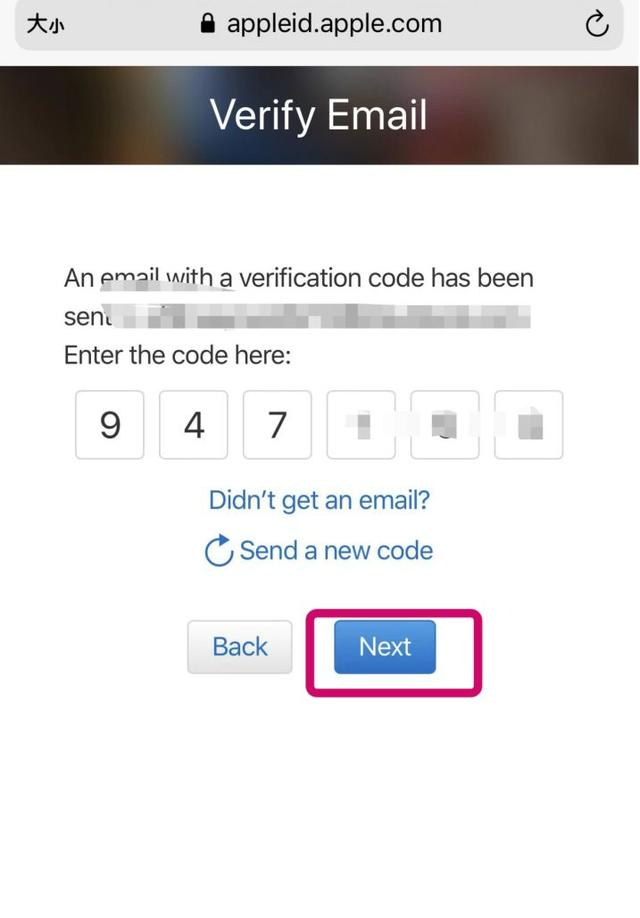
6.郵箱驗證完畢,即會進入到手機驗證環節,輸入驗證碼,點擊Next即可
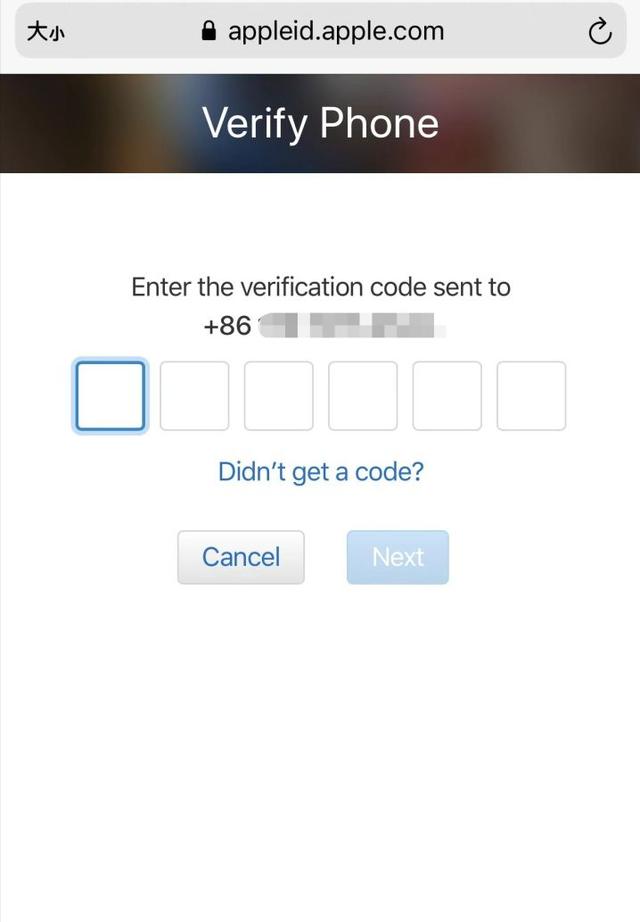
7.設置付款方式,完成以上步驟之后,會自動登錄賬號,點擊【Payment Methods】之后點擊【Add Payment Method】會進入設置付款方式界面。
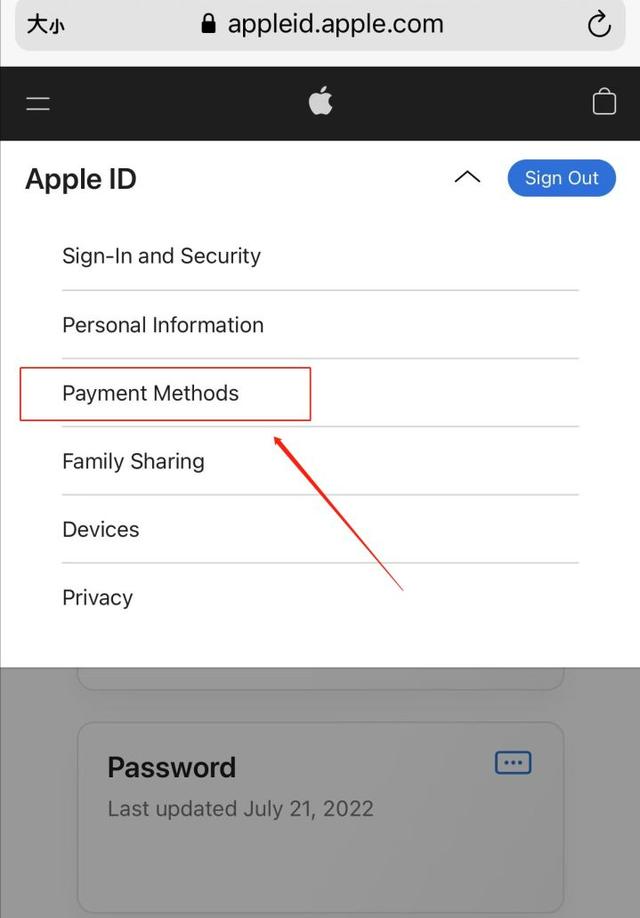
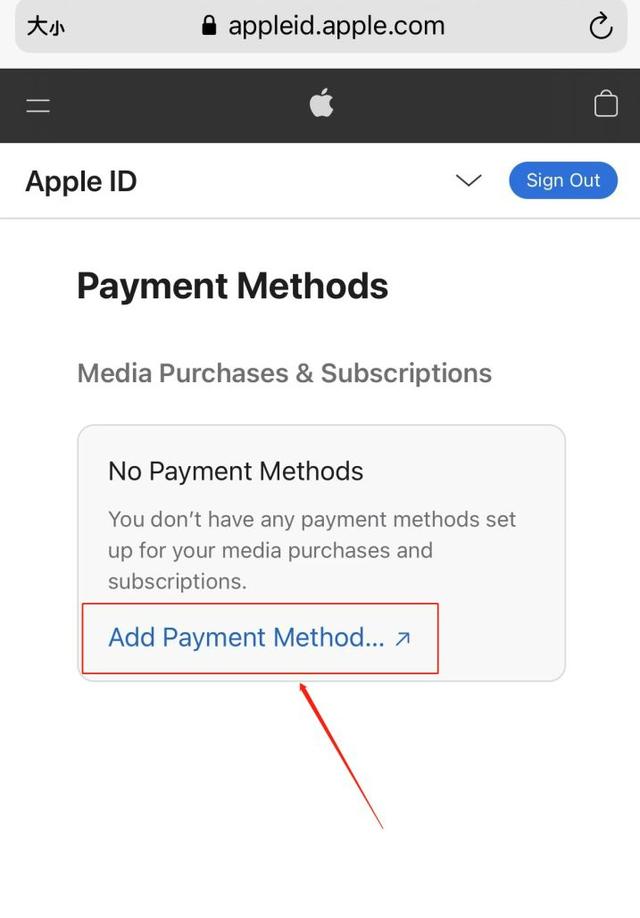
8.填寫賬單信息
賬單地址建議使用虛擬身份【美國地址生成器】生成,將生成的信息復制進入賬單信息界面即可
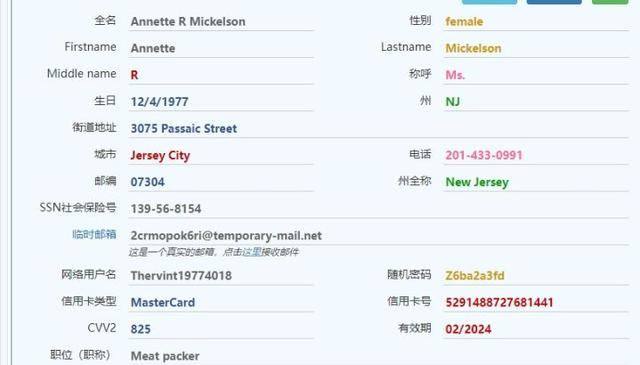

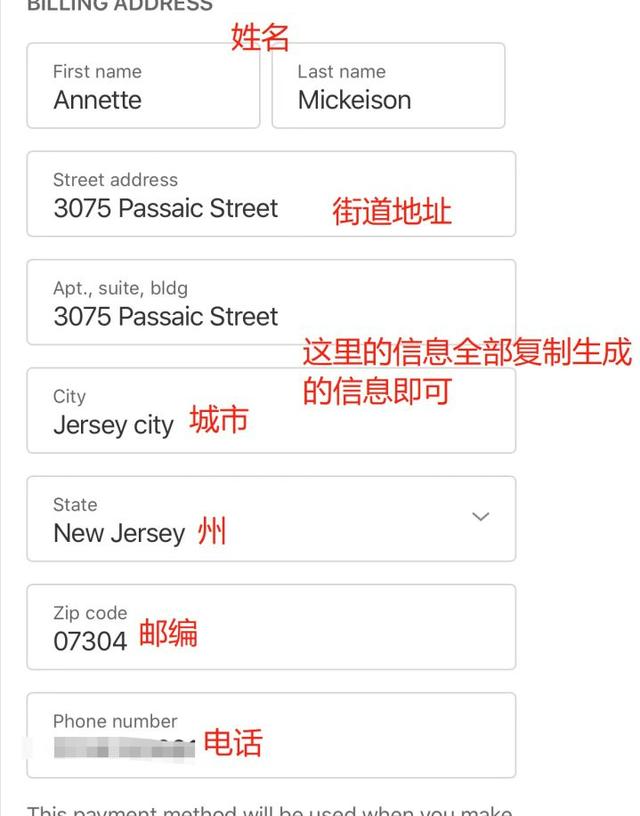
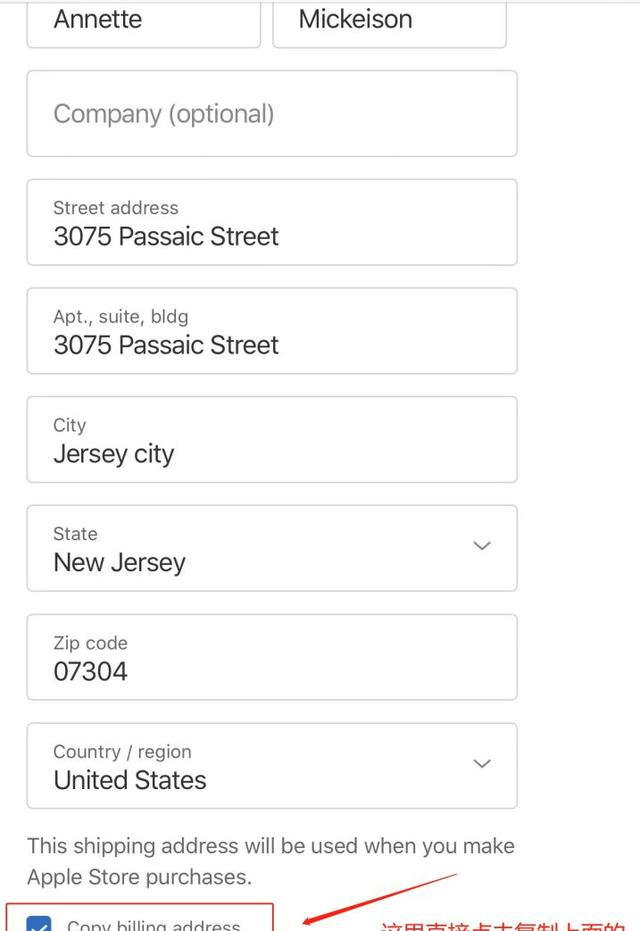
9.填寫完成后點擊【Update】即可,以上便完成了美區ID的注冊,可正常進入App Store。